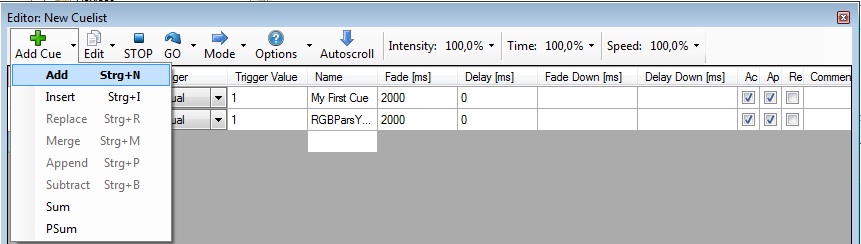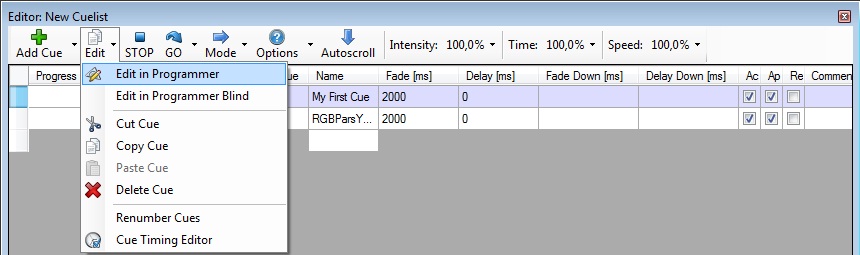DMXControl 3 Lektion12
Überblick
In dieser Lektion erklären wir die erweiterten Editfunktionen für Szenen und Szenenlisten, für z.B. bereits gespeicherte Szenen oder zur Anpassung dieser.
Lektion 12: Editieren von Szenen und Szenenlisten
In Lektion 8 haben wir die Szenenlisten erklärt. In dieser Lektion werden die erweiterten Funktionen erklärt.
Standardmäßig wird eine Szene zu einer Szenenliste hinzugefügt, sobald der Button "Store Cue" gedrückt wird. Wenn du den kleinen Pfeil für das Dropdownmenü daneben drückst werden dir weitere Möglichkeiten mit einer kurzen Beschreibung angezeigt. In den meisten Fällen musst du die Szene erst markieren, bevor diese Auswahlmöglichkeiten bereitstehen.
Tipp: Die folgenden Schritte werden mit Hilfe des Programmers durchgeführt
| Funktion | Kürzel | Beschreibung | Kommentar |
|---|---|---|---|
| Add | Strg+A | Füge eine neue Szene zum Ende der Szenenliste hinzu | Standard |
| Insert | Strg+I | Fügt eine neue Szene vor der angewählten in die Szenenliste ein | |
| Replace | Strg+R | Ersetzt die Werte der aktuellen Szene | |
| Merge | Strg+M | Mischt die Wert der ausgewählten Szene mit denen im Programmer | Neu eingestellte Werte haben eine höhere Priorität |
| Append | Strg+P | Fügt eine neue Geräteeigenschaft zur ausgewählten Szene hinzu | Die bestehende Szene hat eine höhere Priorität, neue Werte vom Programmer werden hinzugefügt |
| Subtract | Strg+B | Löscht eine Geräteeigenschaft in der ausgewählten Szeneremove | Tipp: Verändere kurz die Werte dss Gerätes, damit es Programmer erscheint |
| Update | Strg+U | Noch keine Zugewiesene Funktion |
In ähnlicher Weise gibt es auch die Möglichkeit die Szenenlisten selbst zu verändern. So wie man es von Textverarbeitungsprogrammen wie z.B. EXCEL kennt, kann man kopieren, ausschneiden und löschen. Mit kopieren und einfügen können einzelne Werte in andere Felder der cues geschrieben werden
Hier ist noch einmal die Zusammenfassung als Erklärung:
| Funktion | Kürzel | Beschreibung | Kommentar |
|---|---|---|---|
| Cut | Strg+X | Ausschneiden der ausgewählten Szene | Wie in EXCEL "Zeile ausschneiden" |
| Copy | Strg+C | Kopieren der ausgewählten Szene | Wie in EXCEL "Zeile kopieren" |
| Paste | Strg+V | Einfügen der ausgewählten Szene | Wie in EXCEL "Zeile einfügen" |
| Delete | Del(Entf) | Entfernen der ausgewählten Szene | Wie in EXCEL "Zeile Entfernen" |
| Copy content | Strg+Alt+C | kopieren eines einzelnen Wertes | Wie in EXCEL "Zelle kopieren" |
| Paste content | Strg+Alt+V | Einfügen eines einzelnen Wertes | Wie in EXCEL "Einfügen in eine Zelle" |
Beispiel: Du hast eine Szenenliste mit 10 cues und setzt bei der ersten Szene eine Fadezeit von 2 Sekunden. Jetzt willst du diesen Wert auch auf die anderen cues anwenden:
- Markiere die "Fade" Zelle der ersten Szene,
- Wähle im Menü "copy content",
- Markiere die Fade Zellen der anderen cues,
- Wähle im Menü "paste content",
- fertig!
Zusätzliche Themen (von beta testern)
Übung
- Teste doe "append" und "subtract" Funktionen
Zusätzliche Links
Zertifikat
Ich habe die Themen in dieser Lektion verstanden und möchte mit der nächsten Lektion weitermachen: Lektion13: